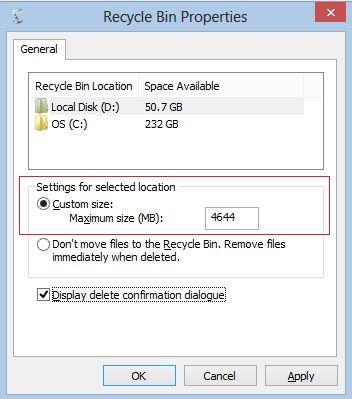
កែច្នៃ Bin បាននៅលើកុំព្យូទ័ររបស់អ្នក
Recycle Bin េននៅលើ Windows គឺគ្រាន់តែដូចជា "ធុងសំរាម" នៅលើម៉ាស៊ីន Mac, កន្លែង it`sa ដែលជាកន្លែងដែលឯកសារដែលបានលុបត្រូវបានរក្សាទុកក្នុងករណីណាមួយនៃពួកគេត្រូវបានគេលុបគ្រោះថ្នាក់ពីកុំព្យូទ័រ។ យើងអាច ងើបឡើងវិញឯកសារដែលបានលុបចេញពីធុងសំរាម ប្រសិនបើយើង haven`t ទទេវាឬបោះឯកសារជាច្រើនផងដែរចូលទៅក្នុងវាថាវាលើសពីដែនកំណត់អវកាស។
ជាការពិតណាស់ដែនកំណត់កន្លែងសម្រាប់កែច្នៃប៊ីគឺលៃតម្រូវ - ទំហំលំនាំដើមគឺ 10% នៃ 40GB ដំបូងនិង 5% នៃកូតាណាមួយខាងលើ 40GB (វាអាស្រ័យលើប្រព័ន្ធប្រតិបត្តិការ Windows កំណែប្រព័ន្ធប្រតិបត្តិការរបស់អ្នក), ប្រសិនបើអ្នកចង់ផ្លាស់ប្តូរវាអ្នកអាចធ្វើបាន -right ចុចលើរូបតំណាងកែច្នៃប៊ីលើផ្ទៃតុរបស់អ្នកហើយបន្ទាប់មកជ្រើស "លក្ខណៈសម្បត្តិ" ពីម៉ឺនុយបន្ទាប់មកអ្នកអាចឃើញជម្រើសនៃការកំណត់ទំហំនិងទីតាំងកែច្នៃ Bin`s (ជាធម្មតានៅក្នុងថាសរឹង C) ។ ទោះបីជាអ្នកមានសេរីភាពក្នុងការកំណត់ទំហំនៃកែច្នៃប៊ីរបស់អ្នក, នៅតែមិនបានផ្ដល់អនុសាសន៍ it`s ដើម្បីធ្វើឱ្យវាមានជាង 50% នៃថាស C របស់អ្នកឬ it`ll ប្រើឡើងចន្លោះការរត់ច្រើនពេកនៃប្រព័ន្ធរបស់អ្នកនិងការធ្លាក់ចុះក្នុងកុំព្យូទ័ររបស់អ្នក។
- ផ្នែកទី 1: តើធ្វើដូចម្តេចដើម្បីបានវិញឯកសារដែលបានលុបចេញពីធុងសំរាម
- ផ្នែកទី 2: តើធ្វើដូចម្តេចដើម្បីបានវិញឯកសារដែលបានលុបពីទទេកែច្នៃប៊ី
ផ្នែកទី 1: តើធ្វើដូចម្តេចដើម្បីបានវិញឯកសារដែលបានលុបចេញពីធុងសំរាម
ជាធម្មតាឯកសារដែលអ្នកបានលុបពីផ្ទៃតុឬ partions ដ្រាយរឹងរបស់អ្នកអាចនៅតែត្រូវបានរកឃើញនៅក្នុងធុងសំរាមនោះអ្នកគ្រាន់តែត្រូវការដើម្បីស្វែងរកនិងជ្រើសឯកសារដែលអ្នកចង់ងើបឡើងវិញក្នុង Recycle Bin, បន្ទាប់មកចុចខាងស្ដាំនិងវាយ "ស្តារ" នៅក្នុងម៉ឺនុយ & ‧; ។ ឯកសារនឹងត្រឡប់ទៅទីតាំងដែលពួកគេបាននោះទេ។ ហើយនេះគឺជាវិធីងាយស្រួលបំផុតនិងទូទៅបំផុតនៃការងើបឡើងវិញឯកសារដែលបានលុបបាន។
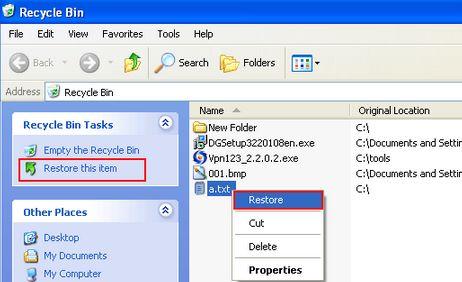
ផ្នែកទី 2: តើធ្វើដូចម្តេចដើម្បីបានវិញឯកសារដែលបានលុបពីទទេកែច្នៃប៊ី
បន្ទាប់ពីយើងបានលុបឯកសារសំខាន់ដោយចៃដន្យដោយគ្រាន់តែចុច Key ប៊ូតុង "លុប" យើងអាចងើបឡើងវិញឯកសារដែលបានលុបចេញពីធុងសំរាម។ នៅលើឱកាសជាច្រើន, យើងនឹងរកឃើញឯកសារដែលបានលុបក្នុងថតនោះទេប៉ុន្តែអ្វីដែលប្រសិនបើត្រូវបានគេទទេកែច្នៃប៊ីបន្ទាប់ពីការលុបនេះ? តើវាមានន័យថាឯកសារ / ទិន្នន័យត្រូវបានបាត់បង់ជារៀងរហូត?
ចម្លើយគឺ "ទេ" - ដោយវិធីសាស្រ្តត្រឹមត្រូវនិងជាសំណាងតិចតួចយើងអាចតែងតែត្រឡប់មកវិញអ្វីដែលយើងបានទទួលការបាត់បង់ប្រសិនបើការលុបមិនត្រូវបានធ្វើឡើងផងដែរជាយូរមកហើយ:
នៅពេលដែលយើងទទេបាន Recycle Bin, ឯកសារនៅក្នុងវាបានបាត់ខ្លួន, ប៉ុន្តែតាមពិតពួកគេមិនត្រូវបានយកចេញពីកុំព្យូទ័រនៅឡើយទេ - ទិន្នន័យនៅតែមាននៅលើថាសរឹងនៅក្នុងទ្រង់ទ្រាយឆៅ។ ពួកគេនឹងស្នាក់នៅទីនោះរហូតដល់ពេលពួកគេត្រូវបានសរសេរជាន់ពីលើដោយទិន្នន័យថ្មី។ មុនពេលដែលយើងតែងតែមានឱកាសដើម្បីស្រង់ចេញហើយស្ដារពួកវាមួយ។ និង that`s អ្វីដែល ទិន្នន័យការងើបឡើងវិញឧបករណ៍ដែល ជួយឱ្យយើងធ្វើ។
មុនពេលសម្តែងការ ងើបឡើងវិញទិន្នន័យពីធុងសំរាមទទេ យើងត្រូវ:
- - កម្មវិធីមួយដែលមានប្រសិទ្ធិភាពក្នុងការងើបឡើងវិញទិន្នន័យ
- - បញ្ឈប់ការបោះឯកសារថ្មីណាមួយចូលទៅក្នុង Recycle Bin
- - តើវាបានឆាប់តាមដែលអាចធ្វើទៅបានដើម្បីបង្កើនឱកាសនៃការងើបឡើងវិញពេញលេញ
1. កម្មវិធីងើបឡើងវិញឯកសារដែលបានលុបនៅល្អបំផុត
ប្រសិនបើនរណាម្នាក់កំពុងសម្លឹងមើលសម្រាប់ផ្នែកទន់ effecitive ជាមួយប្រភេទឯកសារដែលបានការគាំទ្រកាន់តែច្រើន, ល្បឿនលឿនជាងការស្កេន, ជម្រៅជ្រៅនិង qualtiy ស្កេនងើបឡើងវិញល្អប្រសើរជាងមុន។ Wondershare ការងើបឡើងវិញទិន្នន័យ គួរតែជាជម្រើសល្អ។ វាគឺជាកម្មវិធីមួយការងើបឡើងវិញទិន្នន័យដែលមានសុវត្ថិភាពនិងប្រសិទ្ធភាពងើបឡើងវិញទ្រង់ទ្រាយឯកសារជាង 550 ដែលរួមមានស្ទើរតែគ្រប់ប្រភេទឯកសារនេះ (រួមទាំងឯកសារ, រូបថត, វីដេអូ, និងអ៊ីម៉ែលសារសំឡេងនិងបណ្ណសារល) នៅលើកុំព្យូទ័ររបស់អ្នក។

កម្មវិធីការងើបឡើងវិញទិន្នន័យរបស់អ្នកមានសុវត្ថិភាព & អាចជឿទុកចិត្តបាន
យ៉ាងងាយស្រួលនិងភាពបត់បែនងើបឡើងវិញឯកសារដែលបានលុបពីធុងសំរាមកែច្នៃ។
- យកឯកសារដែលបាត់ឬលុប, រូបថត, អូឌីយ៉ូ, តន្ត្រី, អ៊ីម៉ែលពីឧបករណ៍ផ្ទុកណាមួយដែលមានប្រសិទ្ធិភាព, ដោយសុវត្ថិភាពនិងបានបញ្ចប់ទាំងស្រុង។
- ផ្ដល់ការគាំទ្រដល់ការងើបឡើងវិញទិន្នន័យពីធុងសំរាម, ដ្រាយវ៍រឹង, កាតអង្គចងចាំ, ដ្រាយពន្លឺ, កាមេរ៉ាឌីជីថលនិងកាមេរ៉ា។
- ផ្ដល់ការគាំទ្រដល់ការងើបឡើងវិញទិន្នន័យសម្រាប់ការលុបរំពេច, ការធ្វើទ្រង់ទ្រាយ, អំពើពុករលួយដ្រាយរឹង, វាយប្រហារដោយមេរោគ, ប្រព័ន្ធគាំងនៅក្រោមស្ថានភាពខុសគ្នា។

ការងើបឡើងវិញឯកសារដែលបានលុប
ចៃដន្យលុបឯកសារសំខាន់ដោយគ្មានការបម្រុងទុកណាមួយនិងទទេ "Recycle Bin »? បានវិញឯកសារដែលបានលុបពីកុំព្យូទ័រ / កុំព្យូទ័រយួរដៃ / ម៉ាស៊ីនបម្រើនិងប្រព័ន្ធផ្សព្វផ្សាយឧបករណ៍ផ្ទុកផ្សេងទៀតយ៉ាងងាយស្រួលនិងយ៉ាងឆាប់រហ័ស។

ការងើបឡើងវិញភាគថាស
ការបាត់បង់ទិន្នន័យសម្រាប់ការធ្វើទ្រង់ទ្រាយភាគថាសលុបឬច្រឡំ? សង្គ្រោះទិន្នន័យរក្សាទុកនៅលើភាគថាសដែលត្រូវបានលុបឬធ្វើទ្រង់ទ្រាយ, និងសូម្បីតែមកពីភាគថាសបាត់ឬលាក់ទុក។

ការសង្គ្រោះដ្រាយវ៍រឹងដើម
ស្ដារទិន្នន័យមិនអាចចូលដំណើរការ, ដែលបានលាក់ឬប្រព្រឹត្តអំពើពុករលួយយ៉ាងខ្លាំងដែលជាធម្មតាត្រូវបានបង្កឡើងដោយការខូចខាតប្រព័ន្ធឯកសារថាសរឹងដើម, ភាគថាសដើមឬបាត់បង់ផ្នែកទន់ការងើបឡើងវិញភាគថាសទិន្នន័យជាមួយអ្នកមានអំណាចនេះ។
លើកលែងតែពីប៊ីកែឆ្នៃនោះវាអាច ស្ដារទិន្នន័យពីកាតអង្គចងចាំ , ដ្រាយរឹង redrives ចល័ត, ដ្រាយពន្លឺ, កាមេរ៉ាឌីជីថល / គ្រឿងអលង្ការនិងទូរស័ព្ទដៃ។
2. ដំណោះស្រាយនៃការកែច្នៃប៊ីការងើបឡើងវិញ
ដើម្បីទាញយកឯកសារដែលបាត់, រូបភាព, វីដេអូ, អូឌីយ៉ូ, បណ្ណសារនិងប្រភេទផ្សេងទៀតណាមួយនៃឯកសារពី Recycle Bin, អ្នកអាចអនុវត្តតាមជំហានដូចខាងក្រោមដោយមានជំនួយពី Wondershare ការងើបឡើងវិញទិន្នន័យនេះ:
ជំហានទី 1 ជ្រើសប្រភេទឯកសារសម្រាប់ការងើបឡើងវិញ
នៅទីនេះអ្នកអាចជ្រើសប្រភេទឯកសារដែលអ្នកនឹងទទួលបានមកវិញដូចជារូបថត, ឯកសារអូឌីយ៉ូវីដេអូឯកសារនិងអ៊ីមែល។ ហើយអ្នកអាចជ្រើសទាំងអស់ប្រសិនបើអ្នកចង់សង្គ្រោះឯកសារទាំងអស់ដែលអ្នកបានបាត់បង់។ គ្រាន់តែពិនិត្យមើលមួយ។

ជំហានទី 2 ជ្រើសដើម្បីងើបឡើងវិញកែច្នៃប៊ី
ងើបឡើងវិញឯកសារដែលបានលុបពីធុងសំរាម, អ្នកអាចពិនិត្យមើល« Recycle Bin »នៅទីនេះដែលអាចជួយក្នុងការស្វែងរកឯកសារដែលបានលុបទាំងអស់ពីធុងសំរាមកែច្នៃ។

ជំហានទី 3 បានវិញឯកសារដែលបានលុបពីធុងសំរាមកែច្នៃ
នៅពេលដែលការស្កេនរហ័សបញ្ចប់អ្នកនឹងអាចមើលជាមុនលទ្ធផលស្កេនដែលត្រូវបានចាត់ថ្នាក់ចូលទៅក្នុងប្រភេទ។ សូមពិនិត្យមើលឯកសារទាំងនោះជាអ្នកចង់សង្គ្រោះនិងវាយលើ "វិញ" ដើម្បីទទួលពួកគេត្រឡប់មកវិញ។
នៅពេលដែលអ្នកមិនបានរកឃើញទិន្នន័យរបស់អ្នកដែលអ្នកចង់បានត្រឡប់មកវិញ, អ្នកអាចជ្រើសស្កេនជ្រៅទៅយកពួកគេម្តងទៀត។

គន្លឹះបន្ថែមទៀតបន្ទាប់ពីការកែច្នៃប៊ីការងើបឡើងវិញ
គ្មានបញ្ហាថាតើអ្នកមានបានកើនឡើងវិញឯកសាររបស់អ្នកពីការកែច្នៃប៊ី, តាមគន្លឹះទាំងនេះដើម្បីធានាឱ្យបាននូវសន្ដិសុខទិន្នន័យ `សំខាន់របស់អ្នក:
- បម្រុងទុកឯកសារសំខាន់របស់អ្នកដោយប្រុងប្រយ័ត្ន
- រក្សាទុកឯកសារដែលបានកើនឡើងវិញលើភាគថាសមួយទៀតខុសពីភាគថាសប្រភពដើម្បីជៀសវាងការសរសេរជាន់លើទិន្នន័យ។
លុប / ឯកសារលុប
- លុបឯកសារដែលខ្ញុំបាន +
- ឯកសារលុបទី II +
- លុបឯកសារដែលខ្ញុំបាន +
- ឯកសារ undelete ទី II +
-
- ជម្មើសជំនួសការងើបឡើងវិញ EaseUs ឯកសារលុប
- ងើបឡើងវិញឯកសារការផ្លាស់ប្តូរដែលបានលុប
- មិនធ្វើការលុបដោយចៃដន្យ
- ទាញយកទំនាក់ទំនងបានលុប
- undelete របស់ Mac
- ថតដែលបានលុបបានវិញ
- កម្មវិធីប្រព័ន្ធប្រតិបត្តិការ Android ដើម្បីស្តារឯកសារដែលបានលុប
- ប្រព័ន្ធស្តារឯកសារដែលបានលុប
- បានវិញឯកសារដែលបានលុបចេញពីប្រព័ន្ធប្រតិបត្តិការ Android
- រូបថតដែលបានលុបបានវិញ
- បានវិញឯកសារដែលបានលុបពីធុងសំរាមកែច្នៃ
- បានវិញភាគថាសដែលបានលុប
- ងើបឡើងវិញឯកសារ Dropbox បានលុប







